AutoCorrect di Microsoft Word adalah fitur yang secara otomatis mengoreksi kesalahan pengetikan umum dan menyelesaikan kata-kata saat Anda mengetik. Ini adalah fitur yang dirancang untuk meningkatkan akurasi dan efisiensi selama penulisan dokumen, sehingga Anda tidak perlu mengoreksi kesalahan secara manual.
Word secara otomatis mendeteksi dan memperbaiki beberapa kesalahan pengetikan umum, seperti huruf yang terbalik atau huruf yang terlewat, sehingga teks menjadi lebih konsisten dan benar.
AutoCorrect secara otomatis menyarankan kata yang mungkin ingin Anda ketik berdasarkan tulisan sebelumnya. Fitur ini membantu menghemat waktu karena Anda dapat dengan cepat menerima saran dan melanjutkan mengetik.
Selain koreksi otomatis dan penyelesaian kata, AutoCorrect juga dapat diatur untuk memperbaiki kata atau frasa yang sering salah Anda ketik. Anda dapat menambahkan kata-kata khusus atau akronim yang ingin Anda perbaiki secara otomatis ketika Anda mengetiknya.
Anda dapat mengatur preferensi AutoCorrect sesuai keinginan Anda. Anda bisa mengaktifkan atau menonaktifkan fitur koreksi otomatis atau penyelesaian kata, serta menambahkan entri khusus ke daftar AutoCorrect untuk mendapatkan hasil yang diinginkan.
Entri AutoCorrect di Microsoft Word bersifat statis. Dalam istilah yang lebih sederhana, Anda memberi tahu Word kesalahan apa yang harus dicari dan apa yang harus diganti. Ketika Word menemukan kesalahan tersebut dalam teks Anda, Word secara otomatis mengubahnya ke teks yang benar.
Terkadang, Anda mungkin ingin teks dinamis. Misalnya, Anda ingin menampilkan nama author, tanggal, judul, nama file dan lain-lain. Anda dapat dengan mudah membuat pengaturan di AutoCorrect untuk melakukannya.
Cara Membuat Entri Dinamis AutoCorrect di Word
Pada contoh berikut ini, Anda akan membuat entri dinamis AutoCorrect yang akan menampilkan tanggal saat ini. Artinya, AutoCorrect akan selalu menampilkan tanggal saat Anda membuatnya.
- Buka dokumen Microsoft Word.
- Kemudian pilih tab “Insert”. Pada group “Text”, klik “Quick Parts” dan pilih opsi “Field”.
- Pada kotak dialog “Field”, pilih “Date” pada bagian “Field names”.
- Selanjutnya, pada bagian “Field properties”, pilih format tanggal yang ingin Anda gunakan.
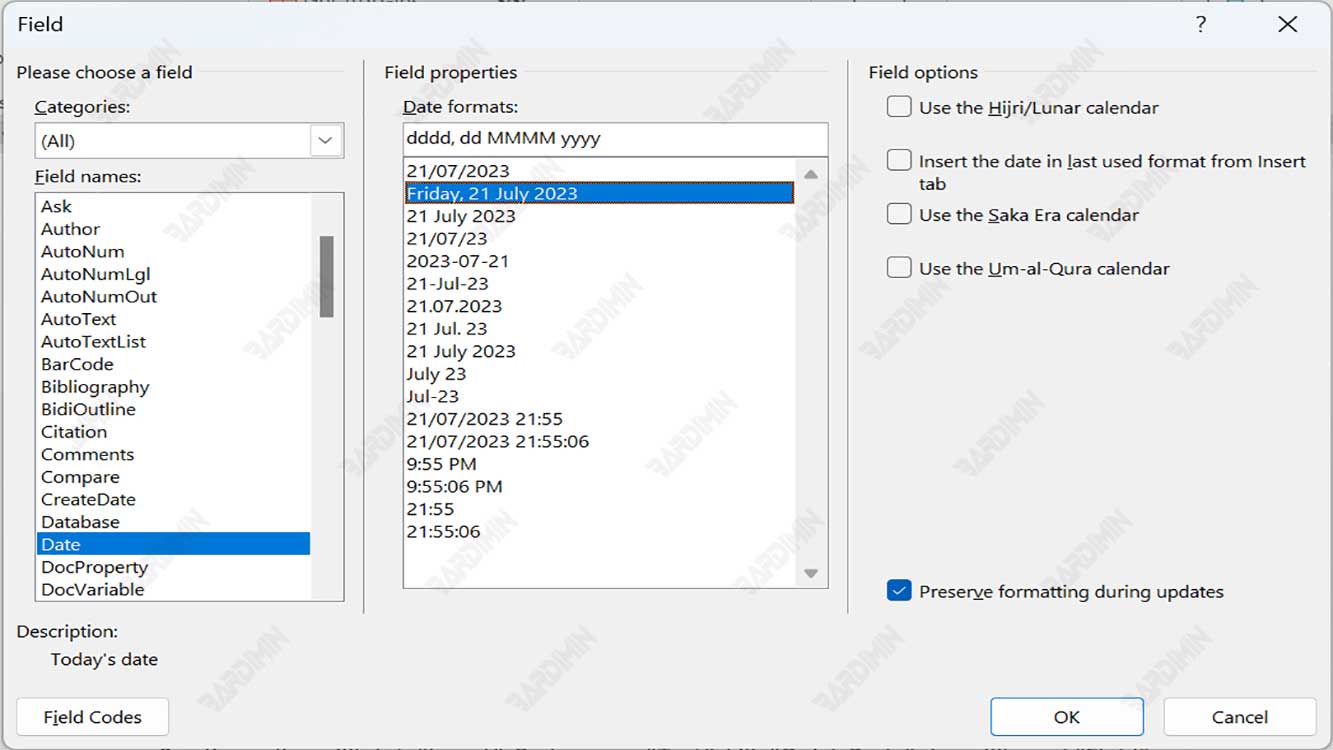
- Klik tombol OK dan Word akan menampilkan tanggal saat ini pada dokumen.
- Kemudian pilih seluruh bidang tanggal tersebut.
- Selanjutnya, klik “File > Options > Proofing”.
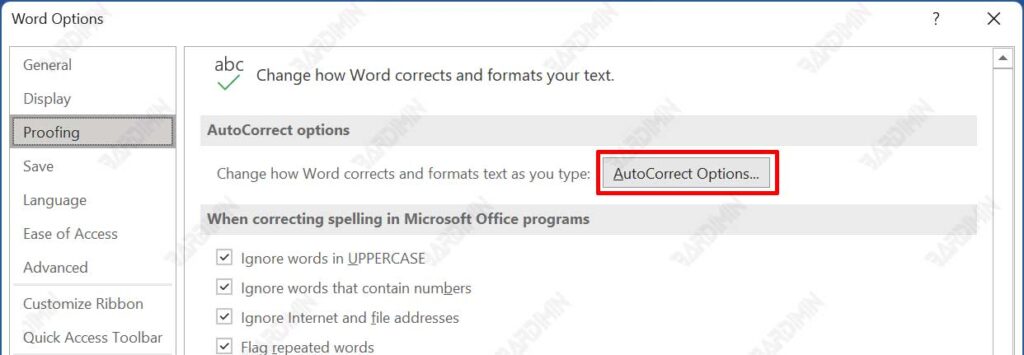
- Klik “AutoCorrect Options” untuk membuka kotak dialog.
- Di kotak teks Replace, ketik singkatan atau kode pendek (misalnya, “mydate”).
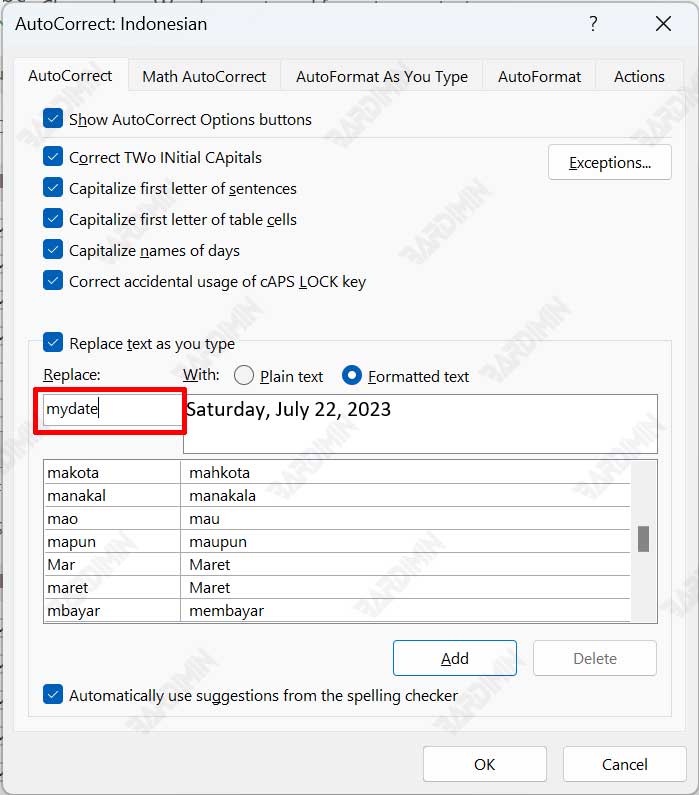
- Kemudian, klik tombol “Add”.
- Klik tombol OK, lalu klik OK lagi pada kotak dialog Word Options.
Anda dapat menggunakan langkah yang sama untuk membuat entri AutoCorrect dinamis yang menyertakan nama penulis, informasi apa pun tentang dokumen, nama file, ukuran file, dan waktu saat ini. Untuk membuat saran AutoCorrect terbaik, sertakan bidang Isian sebagai bagian dari teks koreksi. Dalam situasi ini, ketika Anda ingin menambahkan teks AutoCorrect, Word akan menampilkan kotak di mana Anda dapat mengetikkan informasi yang Anda butuhkan.

